Git
Git是一个开源的分布式版本控制系统,可以有效、高速地处理从很小到非常大的项目版本管理。git是一种工具,它能更好的让我们管理代码。很多时候如果我们需要将本地项目代码上传至GitHub或者从GitHub上下载项目源码到本地,那么我们就会用到git这个工具。git工具不仅可以让我们克隆别人的或者自己的远程代码,还可以实现本次存储远程仓库。下面我将介绍如何使用git上传项目代码到GitHub
- 下载Git软件:https://git-scm.com/downloads
- 下载之后安装,一路下一步就可以了。注意要记住你所安装的路径。安装完成后进入你所安装fit的路径下点击git-bash.exe文件,进入bash界面
下面是针对第一次使用git上传项目代码到GitHub上的步骤
注意,对于新用户来说,接下来是重点,若这一步没有通过的话;秘钥没有认证完成,就不能上传文件,这个已经踩坑了,如果没做这一步,系统会一直英语提示tell who are you。
1.邮箱注册
在git bash界面输入如下内容即可完成邮箱的注册:
$ git config --global user.name "user.name"
(说明:双引号中需要你的用户名,这个可以随便输入,比如“liming”)
$ git config --global user.email "[email protected]"
(说明: 双引号中需要输入你的有效邮箱)
2.查看是否存在密钥ssh keys
输入cd ~/.ssh
如果出现“No such file or directory”,则表示需要创建一个ssh keys
下面主要是创建一个ssh keys的过程:
$ssh-keygen -t rsa -C "你的邮箱名"
然后会出现提示:Enter file in which to save the key
$指定目录: C:\deskbook\(说明:若在此处不输入路径,而直接按回车,则ssh keys生成后存放的路径为C:\User.ssh)
$输入密码: 123456
$确认密码: 123456
如此即可在C:\deskbook\文件夹中生成ssh keys。包括两个文件rd_rsa和id_rsa.pub
然后找到rd_rsa和id_rsa.pub所在目录打开idb_rsa.pub(可以把后缀名改成.txt),复制idb_rsa.pub中的内容,然后登录自己的GitHub账号,找到Settings中的SSH keys and GPG keys
在SSH keys中点击创建New SSH key。
然后,将idb_rsa.pub里的内容拷贝到Key内,Title内容随便填,确定即可。
最后结果如下所示:
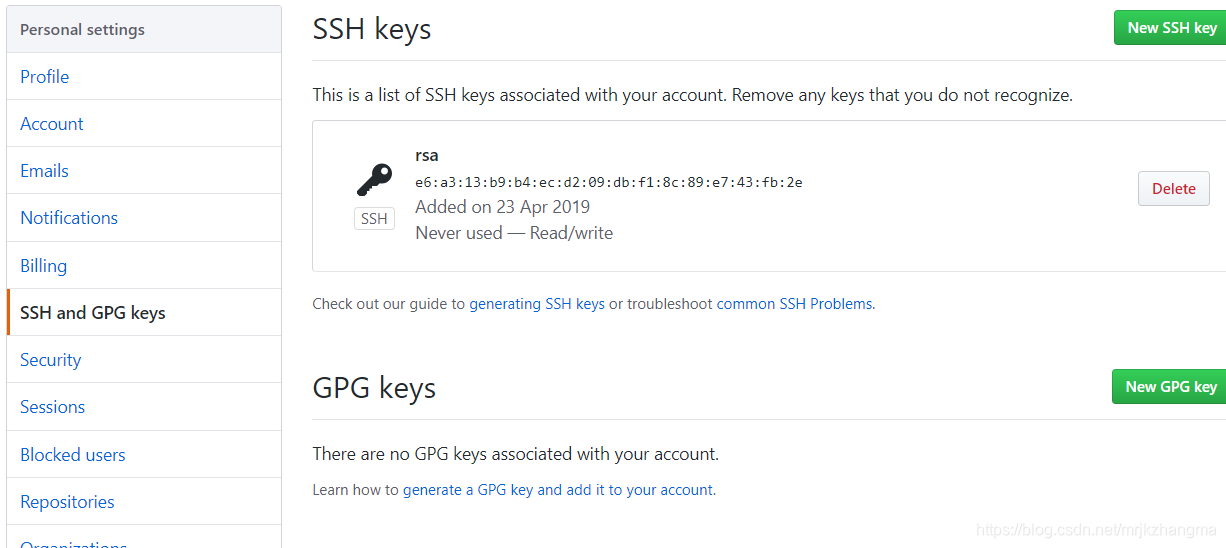
密钥添加完成,下次在使用时就不需要再添加密钥了。
3. 开始上传本地文件到git上
我们需要先创建一个本地的版本库(其实也就是一个文件夹)。你可以直接右击新建文件夹,也可以选择你向上传的项目代码所在的文件路径,然后右击打开Git bash命令行窗口。
下面我选择自己项目文件所在的目录做演示:
打开项目文件目录,右键点击Git bash here.
通过命令git init把这个文件夹变成Git可管理的仓库
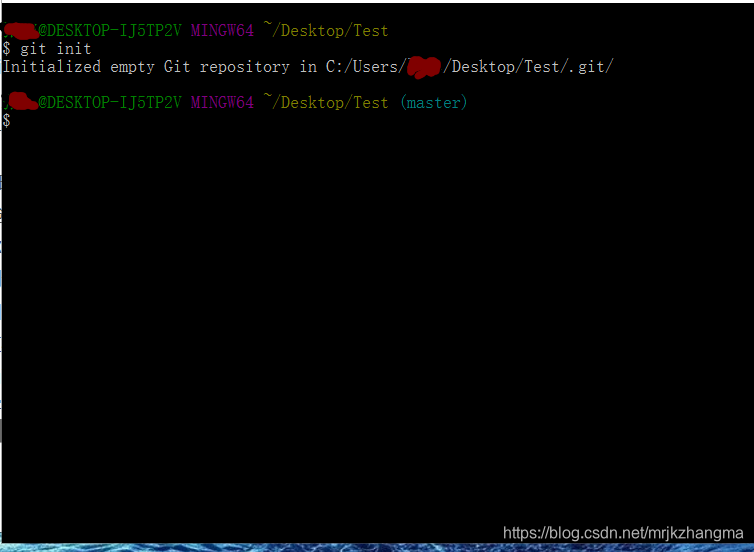
这时你会发现TEST里面多了个.git文件夹,它是Git用来跟踪和管理版本库的。如果你看不到,是因为它默认是隐藏文件,点击打开文件资源管理器点击上方文件按钮,选择更改文件夹和搜素选项在查看一栏设置隐藏文件可见。
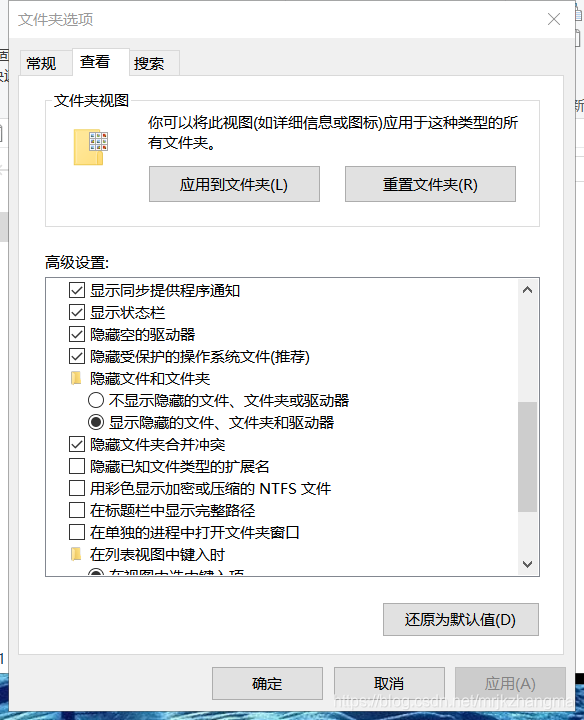
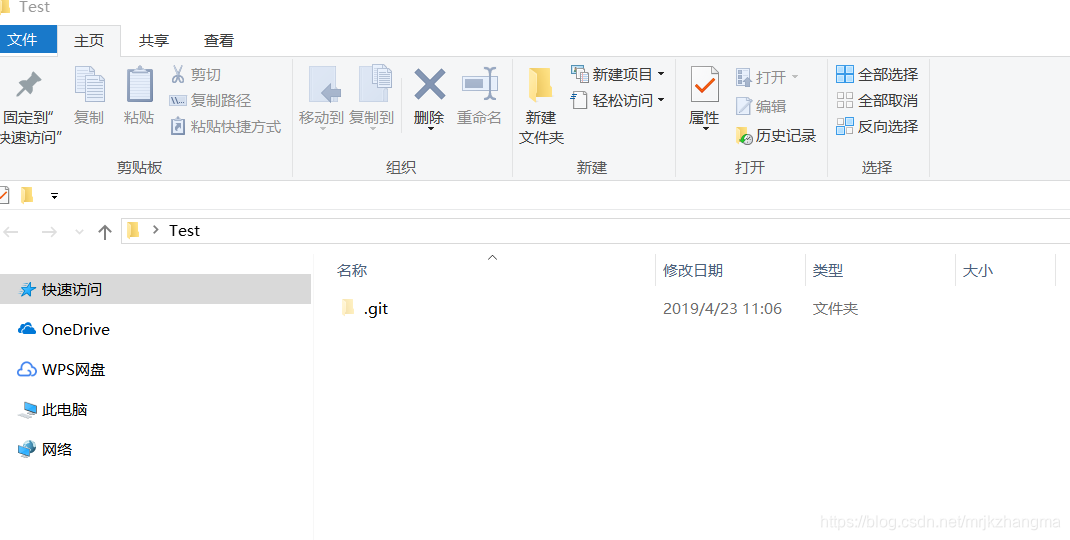
这时候你就可以把你的项目粘贴到这个本地Git仓库里面(粘贴后你可以通过git status来查看你当前的状态),然后通过git add把项目添加到仓库(或git add .把该目录下的所有文件添加到仓库,注意点是用空格隔开的)。在这个过程中你其实可以一直使用git status来查看你当前的状态。如果文件内有东西会出现红色的字,不是绿色,这不是错误。
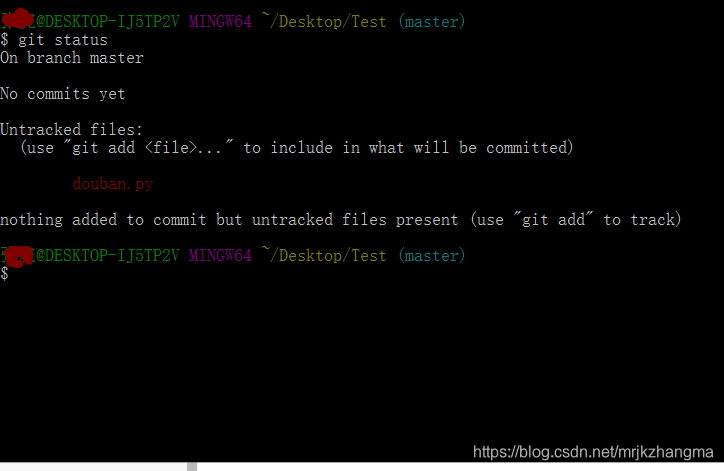
这里提示你虽然把项目粘贴过来了,但还没有add到Git仓库上,然后我们通过git add .把刚才复制过来的项目全部添加到仓库上。然后再通过git status来查看,你会发现你的项目文件变成绿色的了,这就代表项目已经添加到仓库了。
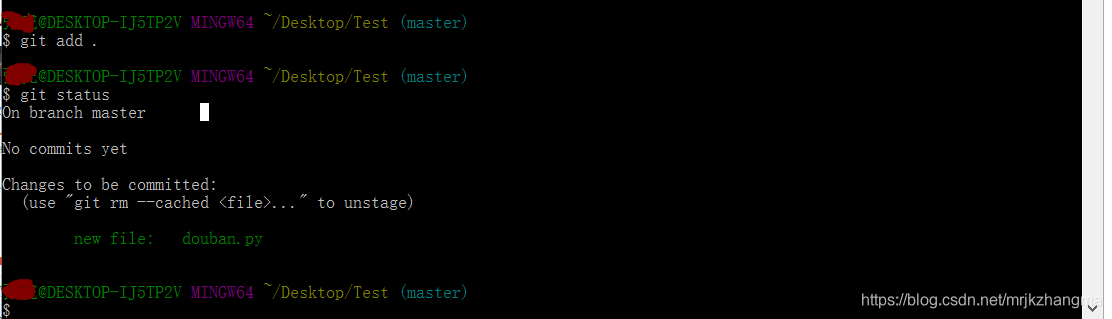
用git commit -m “注释内容” 把项目提交到仓库。
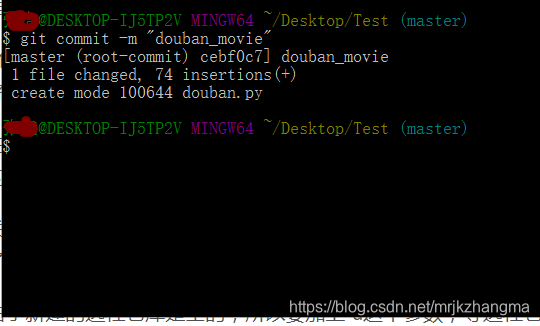
在Github上创建一个Git仓库。你可以直接点New repository来创建,比如我创建了一个Python 3-spider的仓库.进入仓库
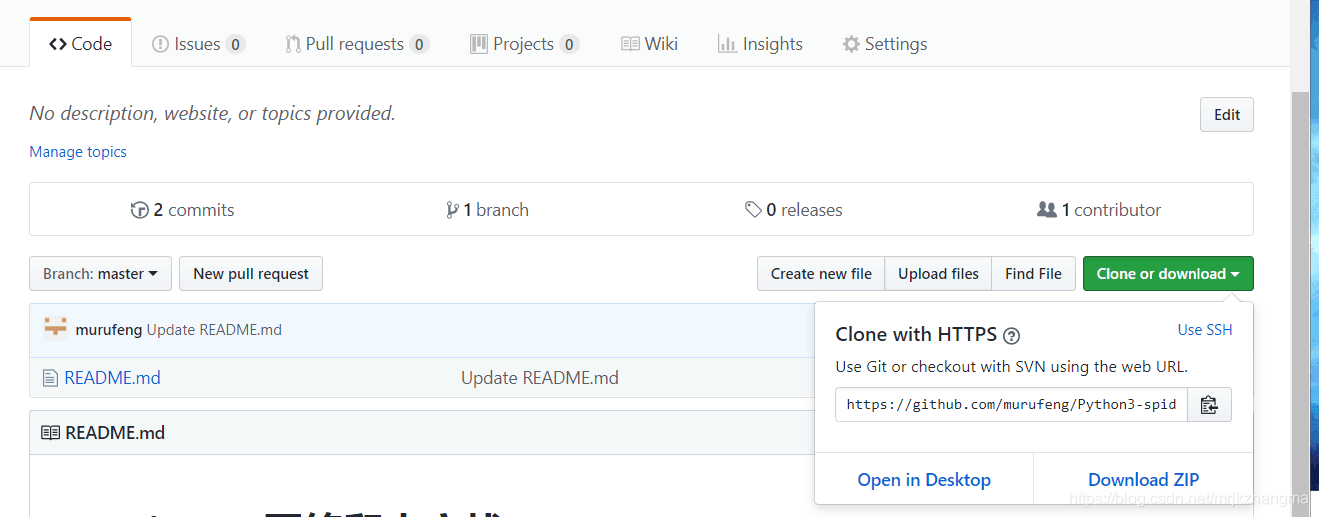
在Github上创建好Git仓库之后我们就可以和本地仓库进行关联了,复制Clone or download中的内容。根据创建好的Git仓库页面的提示,可以在本地Test仓库的命令行输入:
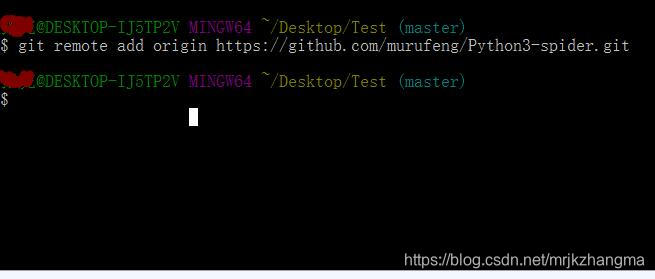
关联好之后我们就可以把本地库的所有内容推送到远程仓库(也就是Github)上了,通过:
$ git push -u origin master
由于新建的远程仓库是空的,所以要加上-u这个参数,等远程仓库里面有了内容之后,下次再从本地库上传内容的时候只需下面这样就可以了:
$ git push origin master
上传项目的过程可能需要等一段时间,这时候你再重新刷新你的Github页面进入刚才新建的那个仓库里面就会发现项目已经成功上传了:至此就完成了将本地项目上传到Github的整个过程。
另外,这里有个坑需要注意一下,就是在上面创建远程仓库的时候,如果你勾选了Initialize this repository with a README(就是创建仓库的时候自动给你创建一个README文件),那么到了你将本地仓库内容推送到远程仓库的时候就会报一个to https://github.com/murufeng/Python3-spider.git的错误

这是由于你新创建的那个仓库里面的README文件不在本地仓库目录中,这时我们可以通过以下命令先将内容合并以下:
$ git pull --rebase origin master
这时你再push就能成功了。
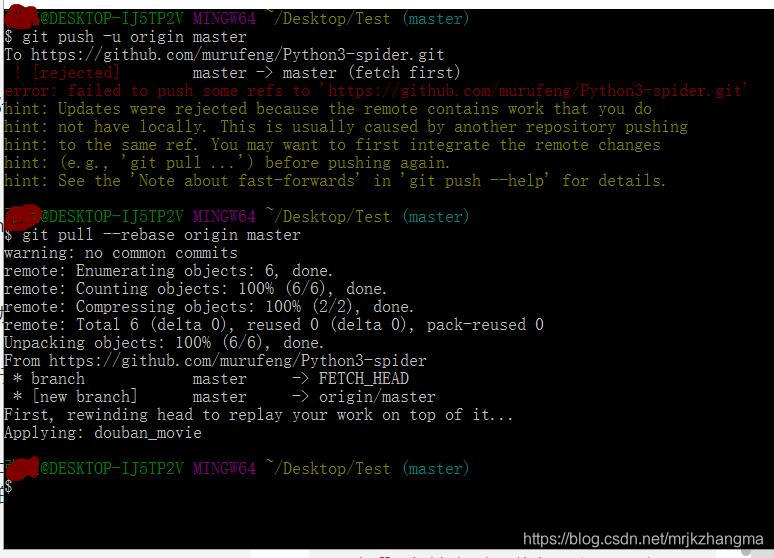
总结:其实只需要进行下面几步就能把本地项目上传到Github
注意: 如果中途弹出输入框让你填写用户名和密码,只需把GitHub的账号和密码填写上即可。
- 在本地创建一个版本库(即文件夹),通过git init把它变成Git仓库;
- 把项目复制到这个文件夹里面,再通过git add .把项目添加到仓库;
- 再通过git commit -m "注释内容"把项目提交到仓库;
- 在Github上设置好SSH密钥后,新建一个远程仓库,通过git remote add origin xxx(复制项目中Clone or download地址)将本地仓库和远程仓库进行关联;
- 最后通过git push -u origin master把本地仓库的项目推送到远程仓库(也就是GitHub)上;(若新建远程仓库的时候自动创建了README文件会报错,解决办法看上面)。
如果要从GitHub上下载项目到本地,可通过git工具中的这个命令:
git clone +你想要克隆的项目的地址